
<調整影像品質>
關於影像品質調整的所有設定都有說明。預設設定標有劍形符號( )。
)。
 )。
)。 |
星號(*)標有星號 (*) 的設定可能不會顯示,端視您所使用的機型、選項或其他設定項目而定。 |
<自動調整漸變>
調整影印件或列印件的漸變、濃淡度和色彩。 調整漸變
<完全調整> <快速調整> <調整影印影像> |
<自動校正設定>
設定自動執行快速漸變調整或色彩不匹配修正。
<定期自動調整影像>
選擇何時要進行自動快速漸變調整。如果選擇 <關閉>,則不會自動進行快速調整。也可以手動執行此調整(快速調整)。
<關閉>  <主電源開啟時> <列印第一個工作後> |
<功能表>  <調整/維護>
<調整/維護>  <調整影像品質>
<調整影像品質>  <自動校正設定>
<自動校正設定>  <定期自動調整影像>
<定期自動調整影像>  選擇 <關閉> 或調整時間
選擇 <關閉> 或調整時間 

 <調整/維護>
<調整/維護>  <調整影像品質>
<調整影像品質>  <自動校正設定>
<自動校正設定>  <定期自動調整影像>
<定期自動調整影像>  選擇 <關閉> 或調整時間
選擇 <關閉> 或調整時間 

<糾正列印色彩不匹配>
選擇在本機電源開啟後自動執行糾正列印色彩不匹配功能的時間。您也可以手動執行此調整(糾正「列印色彩不匹配」)。
<列印第一個工作後>  <主電源開啟時> |
<功能表>  <調整/維護>
<調整/維護>  <調整影像品質>
<調整影像品質>  <自動校正設定>
<自動校正設定>  <糾正列印色彩不匹配>
<糾正列印色彩不匹配>  選擇 <列印第一個工作後> 或 <主電源開啟時>
選擇 <列印第一個工作後> 或 <主電源開啟時> 

 <調整/維護>
<調整/維護>  <調整影像品質>
<調整影像品質>  <自動校正設定>
<自動校正設定>  <糾正列印色彩不匹配>
<糾正列印色彩不匹配>  選擇 <列印第一個工作後> 或 <主電源開啟時>
選擇 <列印第一個工作後> 或 <主電源開啟時> 

<糾正列印色彩不匹配>
如果色彩偏移造成影像模糊,使用此功能。 糾正「列印色彩不匹配」
<彩色模式時的黑色文字處理>
選擇彩色文件中的黑色或含黑色文字是否要重製為真實黑色,或重製為或多或少接近原稿的色彩。針對每個選項,您可以調整效果程度。您可以分別設定送稿機和原稿台玻璃的值。 調整文字色彩重現值
<送稿機> 七個等級 <原稿台玻璃> 七個等級 |
<調整列印位置>
針對每個紙張來源,調整列印位置。列印位置的調整範圍是 -5.0 mm 至 +5.0 mm,以 0.1 mm 為單位增減。 調整列印位置
<多用途紙盤> <縱向調整(正面)> -5.0 至 0.0  至 + 5.0(公釐) 至 + 5.0(公釐)<橫向調整(正面)> -5.0 至 0.0  至 + 5.0(公釐) 至 + 5.0(公釐)<縱向調整(背面)> -5.0 至 0.0  至 + 5.0(公釐) 至 + 5.0(公釐)<橫向調整(背面)> -5.0 至 0.0  至 + 5.0(公釐) 至 + 5.0(公釐)<紙匣1> <縱向調整(正面)> -5.0 至 0.0  至 + 5.0(公釐) 至 + 5.0(公釐)<橫向調整(正面)> -5.0 至 0.0  至 + 5.0(公釐) 至 + 5.0(公釐)<縱向調整(背面)> -5.0 至 0.0  至 + 5.0(公釐) 至 + 5.0(公釐)<橫向調整(背面)> -5.0 至 0.0  至 + 5.0(公釐) 至 + 5.0(公釐)<紙匣2>* <縱向調整(正面)> -5.0 至 0.0  至 + 5.0(公釐) 至 + 5.0(公釐)<橫向調整(正面)> -5.0 至 0.0  至 + 5.0(公釐) 至 + 5.0(公釐)<縱向調整(背面)> -5.0 至 0.0  至 + 5.0(公釐) 至 + 5.0(公釐)<橫向調整(背面)> -5.0 至 0.0  至 + 5.0(公釐) 至 + 5.0(公釐) |
<特殊處理>
如果您不滿意特殊紙張類型的列印結果,以下設定或許能改善列印件品質。
<特殊紙張處理>
在已列印紙張背面、粗糙紙或信封上列印時,調整以下設定或許能改善列印結果。
<手動背面列印(僅適用於雙面)>
如果已列印紙張背面的列印件太淡,選擇 <開啟>。可以分別為每個紙張來源指定此設定。
<多用途紙盤> <關閉>  <開啟> <紙匣1> <關閉>  <開啟> <紙匣2>* <關閉>  <開啟> |
<功能表>  <調整/維護>
<調整/維護>  <調整影像品質>
<調整影像品質>  <特殊處理>
<特殊處理>  <特殊紙張處理>
<特殊紙張處理>  <手動背面列印(僅適用於雙面)>
<手動背面列印(僅適用於雙面)>  在要設定的紙張來源中選擇 <開啟>
在要設定的紙張來源中選擇 <開啟>  <套用>
<套用>  <是>
<是> 

 <調整/維護>
<調整/維護>  <調整影像品質>
<調整影像品質>  <特殊處理>
<特殊處理>  <特殊紙張處理>
<特殊紙張處理>  <手動背面列印(僅適用於雙面)>
<手動背面列印(僅適用於雙面)>  在要設定的紙張來源中選擇 <開啟>
在要設定的紙張來源中選擇 <開啟>  <套用>
<套用>  <是>
<是> 


如果設定為 <開啟>,影像品質可能受影響,或在正面列印之後經過一段時間可能會卡紙,或者視環境濕度而定。
<粗糙表面紙模式>
在粗糙紙上列印,尤其當列印的彩色影像太淡時,選擇 <開啟>。可以分別為每個紙張來源指定此設定。
<多用途紙盤> <關閉>  <開啟> <紙匣1> <關閉>  <開啟> <紙匣2>* <關閉>  <開啟> |
<功能表>  <調整/維護>
<調整/維護>  <調整影像品質>
<調整影像品質>  <特殊處理>
<特殊處理>  <特殊紙張處理>
<特殊紙張處理>  <粗糙表面紙模式>
<粗糙表面紙模式>  在要設定的紙張來源中選擇 <開啟>
在要設定的紙張來源中選擇 <開啟>  <套用>
<套用>  <是>
<是> 

 <調整/維護>
<調整/維護>  <調整影像品質>
<調整影像品質>  <特殊處理>
<特殊處理>  <特殊紙張處理>
<特殊紙張處理>  <粗糙表面紙模式>
<粗糙表面紙模式>  在要設定的紙張來源中選擇 <開啟>
在要設定的紙張來源中選擇 <開啟>  <套用>
<套用>  <是>
<是> 


如果設定為 <開啟>,列印速度可能會變慢,或者影響影像品質。
<防止信封蓋口黏著>
如果列印時信封封口黏住信封本體,選擇 <開啟>。
<關閉>  <開啟> |
<功能表>  <調整/維護>
<調整/維護>  <調整影像品質>
<調整影像品質>  <特殊處理>
<特殊處理>  <特殊紙張處理>
<特殊紙張處理>  <防止信封蓋口黏著>
<防止信封蓋口黏著>  <開啟>
<開啟>  <是>
<是> 

 <調整/維護>
<調整/維護>  <調整影像品質>
<調整影像品質>  <特殊處理>
<特殊處理>  <特殊紙張處理>
<特殊紙張處理>  <防止信封蓋口黏著>
<防止信封蓋口黏著>  <開啟>
<開啟>  <是>
<是> 


如果設定為 <開啟>,碳粉可能定影不足,進而導致列印件變淡。
<紙張皺摺校正>
視所使用的紙張而定,列印件可能縐摺。在此情況下,設定此項目可能可以解決此問題。<模式2> 的改善效果比 <模式1> 更強。
<關閉>  <模式1> <模式2> |
<功能表>  <調整/維護>
<調整/維護>  <調整影像品質>
<調整影像品質>  <特殊處理>
<特殊處理>  <特殊紙張處理>
<特殊紙張處理>  <紙張皺摺校正>
<紙張皺摺校正>  選擇模式
選擇模式  <是>
<是> 

 <調整/維護>
<調整/維護>  <調整影像品質>
<調整影像品質>  <特殊處理>
<特殊處理>  <特殊紙張處理>
<特殊紙張處理>  <紙張皺摺校正>
<紙張皺摺校正>  選擇模式
選擇模式  <是>
<是> 


針對 MF746Cx
此設定對普通紙和薄紙有效。
設定較高的改善效果可能會導致列印件變淡或減慢列印速度。
針對 MF644Cdw / MF642Cdw
<模式1> 對信封有效,而 <模式2> 則對信封和薄紙有效。
當指定 <模式1> 或 <模式2> 時,列印的影像可能會模糊。
<紙張捲曲校正>
如果列印紙張捲曲,請設定此項目。<模式2> 的改善效果比 <模式1> 更強。請先嘗試使用 <模式1>。
<關閉>  <模式1> <模式2> |
<功能表>  <調整/維護>
<調整/維護>  <調整影像品質>
<調整影像品質>  <特殊處理>
<特殊處理>  <特殊紙張處理>
<特殊紙張處理>  <紙張捲曲校正>
<紙張捲曲校正>  選擇模式
選擇模式  <是>
<是> 

 <調整/維護>
<調整/維護>  <調整影像品質>
<調整影像品質>  <特殊處理>
<特殊處理>  <特殊紙張處理>
<特殊紙張處理>  <紙張捲曲校正>
<紙張捲曲校正>  選擇模式
選擇模式  <是>
<是> 


設定較高的改善效果可能會導致列印件變淡或減慢列印速度。
<減少輸出時紙張黏著> 
執行彩色雙面列印時,輸出的紙張可能會黏著。設定此項目將會減慢易黏著紙張的列印速度,以減少黏著情形。
MF746Cx
<關閉> <開啟>  |
MF644Cdw / MF642Cdw
<關閉> <模式1>  <模式2> |
<功能表>  <調整/維護>
<調整/維護>  <調整影像品質>
<調整影像品質>  <特殊處理>
<特殊處理>  <減少輸出時紙張黏著>
<減少輸出時紙張黏著>  選擇項目
選擇項目  <是>
<是> 

 <調整/維護>
<調整/維護>  <調整影像品質>
<調整影像品質>  <特殊處理>
<特殊處理>  <減少輸出時紙張黏著>
<減少輸出時紙張黏著>  選擇項目
選擇項目  <是>
<是> 

 |
對於 MF644Cdw / MF642Cdw<模式2> 的改善效果比 <模式1> 更強。 |
<高濕度模式>
在高濕度環境中使用本機時,列印濃淡度可能會不均勻。在此情況下,請將此項目設定為 <開啟> 可能可以解決問題。
<關閉>  <開啟> |
<功能表>  <調整/維護>
<調整/維護>  <調整影像品質>
<調整影像品質>  <特殊處理>
<特殊處理>  <高濕度模式>
<高濕度模式>  <開啟>
<開啟>  <是>
<是> 

 <調整/維護>
<調整/維護>  <調整影像品質>
<調整影像品質>  <特殊處理>
<特殊處理>  <高濕度模式>
<高濕度模式>  <開啟>
<開啟>  <是>
<是> 

 |
如果設定為 <開啟> 且在低濕度環境中使用本機,列印的影像和文字可能會模糊。 |
<低濕度模式>
在低濕度環境中使用本機時,列印的影像和文字可能會模糊。在此情況下,將此項目設定為 <開啟> 可能可以解決問題。
<關閉>  <開啟> |
<功能表>  <調整/維護>
<調整/維護>  <調整影像品質>
<調整影像品質>  <特殊處理>
<特殊處理>  <低濕度模式>
<低濕度模式>  <開啟>
<開啟>  <是>
<是> 

 <調整/維護>
<調整/維護>  <調整影像品質>
<調整影像品質>  <特殊處理>
<特殊處理>  <低濕度模式>
<低濕度模式>  <開啟>
<開啟>  <是>
<是> 

 |
如果設定為 <開啟>,在高濕度環境中使用本機時,列印濃淡度可能會減低或不均勻。 |
<減少殘留影像1> *
如果列印件在相同頁面上出現殘留影像,將此項目設定為 <開啟> 可能可以解決問題。
<關閉>  <開啟> |
<功能表>  <調整/維護>
<調整/維護>  <調整影像品質>
<調整影像品質>  <特殊處理>
<特殊處理>  <減少殘留影像1>
<減少殘留影像1>  <開啟>
<開啟>  <是>
<是> 

 <調整/維護>
<調整/維護>  <調整影像品質>
<調整影像品質>  <特殊處理>
<特殊處理>  <減少殘留影像1>
<減少殘留影像1>  <開啟>
<開啟>  <是>
<是> 

 |
如果設定為 <開啟>,碳粉可能定影不足,進而導致列印件變淡。 |
<減少殘留影像2>
如果連續列印產生殘影,將此項目設定為 <開啟> 可能可以解決問題。
<關閉>  <開啟> |
<功能表>  <調整/維護>
<調整/維護>  <調整影像品質>
<調整影像品質>  <特殊處理>
<特殊處理>  <減少殘留影像2>
<減少殘留影像2>  <開啟>
<開啟>  <是>
<是> 

 <調整/維護>
<調整/維護>  <調整影像品質>
<調整影像品質>  <特殊處理>
<特殊處理>  <減少殘留影像2>
<減少殘留影像2>  <開啟>
<開啟>  <是>
<是> 

 |
如果設定為 <開啟>,列印濃淡度可能會不均勻。 |
<定期清潔定影組件> *
如果定影組件髒了,紙張邊緣可能會髒污。在此情況下,變更此項目的設定可能可以解決問題。指定的級別越高,執行定期清潔的頻率越高。
<自動>  <級別1> <級別2> <級別3> |
<功能表>  <調整/維護>
<調整/維護>  <調整影像品質>
<調整影像品質>  <特殊處理>
<特殊處理>  <定期清潔定影組件>
<定期清潔定影組件>  選擇級別
選擇級別  <是>
<是> 

 <調整/維護>
<調整/維護>  <調整影像品質>
<調整影像品質>  <特殊處理>
<特殊處理>  <定期清潔定影組件>
<定期清潔定影組件>  選擇級別
選擇級別  <是>
<是> 

 |
如果指定較高的級別,列印速度會變慢。 |
<自動清潔定影組件> *
如果定影組件髒污,紙張的邊緣或背面可能會變髒。您可以設定為執行自動清潔定影組件以防止髒污。指定 <開啟> 時,每次執行清潔時都會輸出一張紙。設定從裝入的紙張可用於清潔的紙張來源進紙。
<關閉>  <開啟> <多用途紙盤> <關閉> <開啟>  <紙匣1> <關閉> <開啟>  <紙匣2>* <關閉> <開啟>  |
<功能表>  <調整/維護>
<調整/維護>  <調整影像品質>
<調整影像品質>  <特殊處理>
<特殊處理>  <自動清潔定影組件>
<自動清潔定影組件>  <開啟>
<開啟>  <是>
<是>  將可用紙張來源設定為 <開啟>
將可用紙張來源設定為 <開啟>  <套用>
<套用> 

 <調整/維護>
<調整/維護>  <調整影像品質>
<調整影像品質>  <特殊處理>
<特殊處理>  <自動清潔定影組件>
<自動清潔定影組件>  <開啟>
<開啟>  <是>
<是>  將可用紙張來源設定為 <開啟>
將可用紙張來源設定為 <開啟>  <套用>
<套用> 

 |
您可以使用下列紙張進行清潔。 紙張尺寸:A4/Letter 紙張類型:普通紙 1 至 3/再生紙 1 或 2 |
<減少冷凝(單面->雙面列印)> *
在單面列印之後執行雙面列印時,由於水分冷凝的緣故,列印的影像可能會模糊。在此情況下,設定為 <開啟> 可能可以解決問題。
<關閉> <開啟>  |
<功能表>  <調整/維護>
<調整/維護>  <調整影像品質>
<調整影像品質>  <特殊處理>
<特殊處理>  <減少冷凝(單面->雙面列印)>
<減少冷凝(單面->雙面列印)>  <開啟>
<開啟>  <是>
<是> 

 <調整/維護>
<調整/維護>  <調整影像品質>
<調整影像品質>  <特殊處理>
<特殊處理>  <減少冷凝(單面->雙面列印)>
<減少冷凝(單面->雙面列印)>  <開啟>
<開啟>  <是>
<是> 

 |
如果設定為 <開啟>,列印速度可能會變慢。 |
<減少冷凝(連續雙面列印)> 
如果在執行雙面列印時,因為水分冷凝而導致列印影像模糊,設定為 <關閉> 以外的項目可能可以解決問題。
MF746Cx
<關閉> <模式1>  <模式2> |
MF644Cdw / MF642Cdw
<關閉>  <開啟> |
<功能表>  <調整/維護>
<調整/維護>  <調整影像品質>
<調整影像品質>  <特殊處理>
<特殊處理>  <減少冷凝(連續雙面列印)>
<減少冷凝(連續雙面列印)>  選擇項目
選擇項目  <是>
<是> 

 <調整/維護>
<調整/維護>  <調整影像品質>
<調整影像品質>  <特殊處理>
<特殊處理>  <減少冷凝(連續雙面列印)>
<減少冷凝(連續雙面列印)>  選擇項目
選擇項目  <是>
<是> 

 |
對於 MF746Cx,<模式2> 的改善效果比 <模式1> 更強。 如果設定為 <關閉> 以外的項目,列印可能會變淡或列印速度可能變慢。 |
<糾正不均勻光澤度> *
如果紙張前沿發生不均勻光澤度,設定為 <開啟> 可能可以解決問題。
<關閉>  <開啟> |
<功能表>  <調整/維護>
<調整/維護>  <調整影像品質>
<調整影像品質>  <特殊處理>
<特殊處理>  <糾正不均勻光澤度>
<糾正不均勻光澤度>  <開啟>
<開啟>  <是>
<是> 

 <調整/維護>
<調整/維護>  <調整影像品質>
<調整影像品質>  <特殊處理>
<特殊處理>  <糾正不均勻光澤度>
<糾正不均勻光澤度>  <開啟>
<開啟>  <是>
<是> 

 |
如果設定為 <開啟>,碳粉可能定影不足,進而導致列印件變淡。 |
<糾正紙張背面空白> *
在薄紙上執行雙面列印時,紙張背面的前沿可能會發生空白。在此情況下,將此項目設定為 <開啟> 可能可以解決問題。
<關閉>  <開啟> |
<功能表>  <調整/維護>
<調整/維護>  <調整影像品質>
<調整影像品質>  <特殊處理>
<特殊處理>  <糾正紙張背面空白>
<糾正紙張背面空白>  <開啟>
<開啟>  <是>
<是> 

 <調整/維護>
<調整/維護>  <調整影像品質>
<調整影像品質>  <特殊處理>
<特殊處理>  <糾正紙張背面空白>
<糾正紙張背面空白>  <開啟>
<開啟>  <是>
<是> 

 |
如果設定為 <開啟>,列印品質可能會受影響。 |
<糾正空白> *
如果在薄紙上列印造成紙張前沿空白,將此項目設定為 <開啟> 可能可以解決問題。
<關閉>  <開啟> |
<功能表>  <調整/維護>
<調整/維護>  <調整影像品質>
<調整影像品質>  <特殊處理>
<特殊處理>  <糾正空白>
<糾正空白>  <開啟>
<開啟>  <是>
<是> 

 <調整/維護>
<調整/維護>  <調整影像品質>
<調整影像品質>  <特殊處理>
<特殊處理>  <糾正空白>
<糾正空白>  <開啟>
<開啟>  <是>
<是> 

 |
如果設定為 <開啟>,列印件可能會變淡。 |
<減少水滴圖案形成>
如果列印濃淡度不均勻,讓列印看起來像水滴圖案,將此項目設定為 <開啟> 可能可以解決問題。
<關閉>  <開啟> |
<功能表>  <調整/維護>
<調整/維護>  <調整影像品質>
<調整影像品質>  <特殊處理>
<特殊處理>  <減少水滴圖案>
<減少水滴圖案>  <開啟>
<開啟>  <是>
<是> 

 <調整/維護>
<調整/維護>  <調整影像品質>
<調整影像品質>  <特殊處理>
<特殊處理>  <減少水滴圖案>
<減少水滴圖案>  <開啟>
<開啟>  <是>
<是> 

 |
如果設定為 <開啟>,列印品質可能會受影響。 |
<校正紙塵損壞的影像> *
使用包含過多灰塵的紙張可能會導致列印件變淡或有條紋。在此情況下,將此項目設定為 <開啟> 可能可以解決問題。
<關閉>  <開啟> |
<功能表>  <調整/維護>
<調整/維護>  <調整影像品質>
<調整影像品質>  <特殊處理>
<特殊處理>  <校正紙塵損壞的影像>
<校正紙塵損壞的影像>  <開啟>
<開啟>  <是>
<是> 

 <調整/維護>
<調整/維護>  <調整影像品質>
<調整影像品質>  <特殊處理>
<特殊處理>  <校正紙塵損壞的影像>
<校正紙塵損壞的影像>  <開啟>
<開啟>  <是>
<是> 

 |
如果設定為 <開啟>,列印速度可能會變慢。 |
<防霧>
如果白色區域有稍微著色,將此項目設定為 <開啟> 可能可以解決問題。
<關閉>  <開啟> |
<功能表>  <調整/維護>
<調整/維護>  <調整影像品質>
<調整影像品質>  <特殊處理>
<特殊處理>  <防霧>
<防霧>  <開啟>
<開啟>  <是>
<是> 

 <調整/維護>
<調整/維護>  <調整影像品質>
<調整影像品質>  <特殊處理>
<特殊處理>  <防霧>
<防霧>  <開啟>
<開啟>  <是>
<是> 

 |
如果設定為 <開啟>,列印濃淡度可能會較淡。 |
<糾正色彩不匹配> *
如果發生色彩不匹配的情況,設定為 <開啟> 可能可以解決問題。
<關閉>  <開啟> |
<功能表>  <調整/維護>
<調整/維護>  <調整影像品質>
<調整影像品質>  <特殊處理>
<特殊處理>  <糾正色彩不匹配>
<糾正色彩不匹配>  <開啟>
<開啟>  <是>
<是> 

 <調整/維護>
<調整/維護>  <調整影像品質>
<調整影像品質>  <特殊處理>
<特殊處理>  <糾正色彩不匹配>
<糾正色彩不匹配>  <開啟>
<開啟>  <是>
<是> 

 |
如果設定為 <開啟>,列印速度可能會變慢。 |
<減少感光滾筒條紋>
如果列印件上出現條紋,設定為 <開啟> 可能可以解決問題。
<關閉>  <開啟> |
<功能表>  <調整/維護>
<調整/維護>  <調整影像品質>
<調整影像品質>  <特殊處理>
<特殊處理>  <減少感光滾筒條紋>
<減少感光滾筒條紋>  <開啟>
<開啟> 

 <調整/維護>
<調整/維護>  <調整影像品質>
<調整影像品質>  <特殊處理>
<特殊處理>  <減少感光滾筒條紋>
<減少感光滾筒條紋>  <開啟>
<開啟> 

<減少碳粉脫落>
視紙張類型或環境條件而定,列印頁面上的碳粉可能會脫落。在此情況下,設定此項目可能可以解決問題。
MF746Cx
<關閉>  <模式1> <模式2> |
MF644Cdw / MF642Cdw
<關閉>  <開啟> |
<功能表>  <調整/維護>
<調整/維護>  <調整影像品質>
<調整影像品質>  <特殊處理>
<特殊處理>  <減少碳粉脫落>
<減少碳粉脫落>  選擇項目
選擇項目  <是>
<是> 

 <調整/維護>
<調整/維護>  <調整影像品質>
<調整影像品質>  <特殊處理>
<特殊處理>  <減少碳粉脫落>
<減少碳粉脫落>  選擇項目
選擇項目  <是>
<是> 

 |
對於 MF746Cx<模式2> 的改善效果比 <模式1> 更強。請先嘗試使用 <模式1> 進行調整。 設定較高的改善效果可能會導致列印件捲曲或減慢列印速度。 對於 MF644Cdw / MF642Cdw如果設定為 <開啟>,殘留影像可能會出現在空白區域中。 |
<減少碳粉定影污跡 1> *
已列印紙張上出現碳粉污跡(黑點)時,即使清潔定影組件,可能仍無法解決問題。在此情況下,將此項目設定為 <開啟> 可能可以解決問題。
<關閉>  <開啟> |
<功能表>  <調整/維護>
<調整/維護>  <調整影像品質>
<調整影像品質>  <特殊處理>
<特殊處理>  <減少碳粉定影污跡 1>
<減少碳粉定影污跡 1>  <開啟>
<開啟>  <是>
<是> 

 <調整/維護>
<調整/維護>  <調整影像品質>
<調整影像品質>  <特殊處理>
<特殊處理>  <減少碳粉定影污跡 1>
<減少碳粉定影污跡 1>  <開啟>
<開啟>  <是>
<是> 

 |
如果設定為 <開啟>,列印速度可能會變慢。 |
<減少碳粉定影污跡 2> *
在高濕度環境中使用本機時,輸出的列印件可能會變淡或捲曲。在此情況下,變更此項目的設定可能可以解決問題。
<自動>  <模式1> <模式2> |
<功能表>  <調整/維護>
<調整/維護>  <調整影像品質>
<調整影像品質>  <特殊處理>
<特殊處理>  <減少碳粉定影污跡 2>
<減少碳粉定影污跡 2>  選擇項目
選擇項目  <是>
<是> 

 <調整/維護>
<調整/維護>  <調整影像品質>
<調整影像品質>  <特殊處理>
<特殊處理>  <減少碳粉定影污跡 2>
<減少碳粉定影污跡 2>  選擇項目
選擇項目  <是>
<是> 

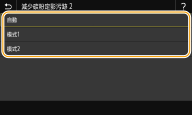
<自動>
自動調整碳粉定影。
自動調整碳粉定影。
<模式1>
如果列印件捲曲,請設定為此選項。
如果列印件捲曲,請設定為此選項。
<模式2>
如果列印件變淡,請設定為此選項。
如果列印件變淡,請設定為此選項。
 |
如果設定為 <模式1>,列印件可能會變淡。 如果設定為 <模式2>,列印件可能會捲曲。 |
<自動偵測黑白/彩色原稿>
黑白列印資料與色彩資料混合時,請指定是否將列印速度設為優先,或在列印資料時減少青色、洋紅色和黃色碳粉匣的碳粉用量。
<模式1>  <模式2> |
<功能表>  <調整/維護>
<調整/維護>  <調整影像品質>
<調整影像品質>  <特殊處理>
<特殊處理>  <自動偵測黑白/彩色原稿>
<自動偵測黑白/彩色原稿>  選擇模式
選擇模式  <是>
<是> 

 <調整/維護>
<調整/維護>  <調整影像品質>
<調整影像品質>  <特殊處理>
<特殊處理>  <自動偵測黑白/彩色原稿>
<自動偵測黑白/彩色原稿>  選擇模式
選擇模式  <是>
<是> 

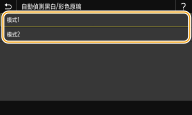
<模式1>
列印時以列印速度優先。
列印時以列印速度優先。
<模式2>
列印時減少碳粉匣的碳粉用量。
列印時減少碳粉匣的碳粉用量。
<減少更換碳粉匣後的模糊列印>
碳粉匣換新之後,列印件可能會立即變淡。在此情況下,將此項目設定為 <開啟> 可能可以解決問題。
<關閉>  <開啟> |
<功能表>  <調整/維護>
<調整/維護>  <調整影像品質>
<調整影像品質>  <特殊處理>
<特殊處理>  <減少更換碳粉匣後的模糊列印>
<減少更換碳粉匣後的模糊列印>  <開啟>
<開啟>  <是>
<是> 

 <調整/維護>
<調整/維護>  <調整影像品質>
<調整影像品質>  <特殊處理>
<特殊處理>  <減少更換碳粉匣後的模糊列印>
<減少更換碳粉匣後的模糊列印>  <開啟>
<開啟>  <是>
<是> 

 |
如果設定為 <開啟>,該設定將在下次更換碳粉匣時生效。 更換碳粉匣之後,碳粉匣內的碳粉需要一段時間才會均勻分布。 |
<移除掃描區域的條紋> 
當文件送入掃描區域中偵測到條紋時,可以指定設定以防止掃描到條紋。選擇 <開啟> 可移除原稿邊緣產生的條紋。
<關閉> <開啟>  |
<功能表>  <調整/維護>
<調整/維護>  <調整影像品質>
<調整影像品質>  <移除掃描區域的條紋>
<移除掃描區域的條紋>  選擇 <關閉> 或 <開啟>
選擇 <關閉> 或 <開啟> 

 <調整/維護>
<調整/維護>  <調整影像品質>
<調整影像品質>  <移除掃描區域的條紋>
<移除掃描區域的條紋>  選擇 <關閉> 或 <開啟>
選擇 <關閉> 或 <開啟> 

 |
移除條紋時,不會掃描有條紋的區域。請清潔原稿掃描區域,以便使原稿掃描令人滿意。 |